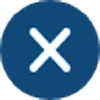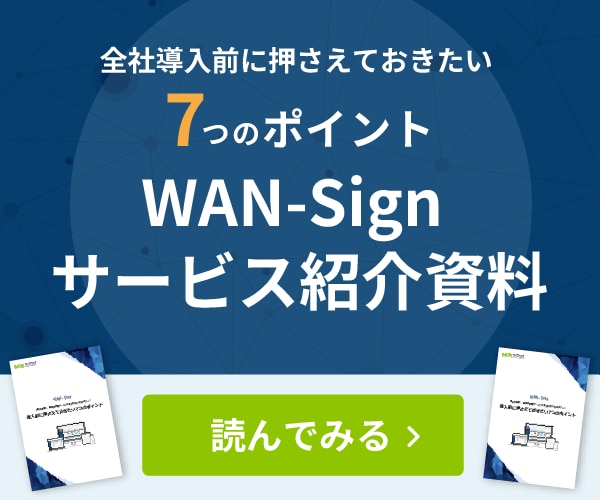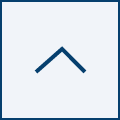電子署名は無料でもできる!手順から注意点まで初心者向けに徹底解説
\実務に耐える機能差を徹底的に解説! /
目次[非表示]
- 1.電子署名は無料でもできる
- 2.無料で電子署名ができる方法
- 2.1.PDF編集ソフト
- 2.2.無料の電子署名ツール
- 3.PDFファイルで無料の電子署名を行う手順
- 4.無料の電子署名ツールで署名を行う手順
- 5.無料で電子署名を行う場合の注意点
- 5.1.対応可能なファイルが決まっている
- 5.2.重要な文書の送受信には適していない
- 5.3.機能が限定的になる
- 6.まとめ
従来の紙ベースでの契約・請求プロセスを簡略化する電子署名を導入する際、気になるのがコスト面です。
電子署名は、無料で提供されているツールでも付与することができるため、導入コストをおさえられます。しかし、無料ツールでは機能やセキュリティが有料ツールよりも劣ることがあるため、導入時に注意しなければならない点がいくつかあります。
この記事では、電子署名を無料で付与する方法や具体的な手順、導入時の注意点などを徹底解説します。
>>電子契約サービス「WAN-Sign」の資料をダウンロードする
電子署名は無料でもできる
電子署名は、デジタル技術を用いて文書・データの真正性や完全性を確認し、特定の個人や組織による承認や認証を行う手法です。
無料で利用できる電子署名ツールは複数存在するため、低コストで署名の電子化を実現することができます。
電子署名は、従来の物理的な署名や押印の代替として使用され、電子文書の信頼性を高めるために重要な役割を果たします。
しかし、無料の電子署名ツールは、有料ツールと比べて利用できる機能や付与できる文書が限定的です。また、セキュリティでも劣る傾向にあることを理解しておかなければなりません。
無料で電子署名ができる方法
無料で電子署名ができる方法は、主にPDFファイルと電子署名ツールの2種類あります。
PDF編集ソフト
既存のPDFファイルに対して、簡単に電子署名を付与できます。
例えば、Adobeが提供するPDFビューアの”Adobe Acrobat Reader DC”や、オンライン上で公開されている”Smallpdf”などに電子署名機能が備わっています。
署名の追加や管理、デジタル署名のアップロードなどの基本的な機能を利用でき、操作性が容易なため効率的に業務を進められるのがメリットです。
しかし、事前に認証局に対してデジタルID(電子証明書)の発行を申請する必要があります。
また、一部の高度な機能やセキュリティオプションが制限されることがあるため、重要な文書や契約の取り扱いには注意が必要です。
無料の電子署名ツール
電子署名ツールには有料プランと無料プランがあり、インターネット上を通じてダウンロードすることが可能です。
対応しているドキュメントファイルは、Word・Excel・PowerPointなどで、PDF編集ツールよりも機能面が充実している傾向にあります。
電子署名ツールによっては、デジタルIDの発行が電子署名作成のプロセスに組み込まれています。
しかし、ファイルサイズや使用制限などの制約があるツールが多いため、事前に確認する必要があります。
\実務に耐える機能差を徹底的に解説! /
PDFファイルで無料の電子署名を行う手順
PDFファイルを利用し、無料で電子署名を行う基本的な手順は以下のとおりです。
- PDF編集ソフトをインストールする
- デジタルID(証明書ID)を発行する
- 対象PDFファイルを開き、署名するページを表示する
- 署名を追加、または電子署名の作成などのオプションを選択する
- 署名欄に署名する、またはデジタル署名をアップロードする
- 署名の位置とサイズを調整し、署名を確定する
- 文書を送信または保存する
- 必要に応じてセキュリティオプションを設定する
PDFファイルを利用する方法は一般的で使いやすいため、手軽に電子署名を導入できます。
>>PDFファイルに電子署名を付与できる?おすすめの方法も紹介
無料の電子署名ツールで署名を行う手順
無料の電子署名ツールを利用し、署名を行う基本的な手順は以下のとおりです。
- 無料で利用できる電子署名サービスを選定する
- 電子署名サービスのアカウントを作成する
- 電子署名を付ける文書を選んでサービスにアップロードする
- 文書上に電子署名を作成する
- 署名を確認し、文書を管理または送信する
上記の手順は、どのサービスを利用するかによって若干異なります。また、無料の電子署名サービスは、有料のサービスと比べて機能が限定的です。
無料で電子署名を行う場合の注意点
事業で電子署名を活用する際、無料の方法では対応しきれないケースがあります。ここからは、無料で電子署名を行う場合の注意点を詳しく説明します。
対応可能なファイルが決まっている
無料の電子署名ツールは、一般的に特定のファイル形式のみに対応しています。例えば、以下のようなファイル形式が挙げられます。
- PDFファイル
- ドキュメントファイル(Word・Excel・PowerPointなど)
- 画像ファイル(JPEG・PNGなど)
事業で必要なファイルがツールの対応範囲外の場合、ほかのツールや有料のプランを検討しなければなりません。
利用するツールの対応ファイル形式は、事前に必ず確認しましょう。
重要な文書の送受信には適していない
重要な文書を取り扱う際は、信頼性や法的な要件を満たすために高度なセキュリティや認証機能が必要です。
セキュリティに脆弱性がある場合は、攻撃者が署名の偽造や文書の改ざんを試みることがあります。
そのため、重要な文書の送受信においては、より堅牢なセキュリティ対策を講じられる有料ツールが適しています。
また、無料で自身で作成するデジタルIDは信頼性が高くないため、企業間のやりとりなどでは、第三者機関の認証局が発行する電子証明書が用いられたツールを利用したほうが良いでしょう。
機能が限定的になる
電子署名ツールは、無料プランと有料プランで搭載されている機能やカスタマイズオプションに大きな差があります。
例えば、以下のような機能面において利用が限定的になります。
- 署名された文書の保存期間
- 電子署名を付与できる文書の数
- 多要素認証やIPアドレス制限などのセキュリティオプション
- 文書のデザインや表示方法に関するカスタマイズオプション
- 専属サポートやカスタマーサポートの有無
有料版の電子署名ツールなら、上記のような機能面の制限や不足点をカバーすることが可能です。
重要な文書や商用利用で安心して電子署名を活用する際は、高度なセキュリティと柔軟性を備えた有料ツールから選定しましょう。
>>電子契約を導入する際に重要なポイントは?各サービスを比較して選ぶ方法をご紹介します
\実務に耐える機能差を徹底的に解説! /
まとめ
この記事では、電子署名を無料で行う方法について以下の内容で解説しました。
- PDF編集ソフトで付与する方法
- 無料の電子署名ツールで付与する方法
- 無料で電子署名を行う場合の注意点
電子署名は、ビジネスシーンで使い慣れたファイル形式やオフィスツールを利用し、無料で付与できます。
その手軽さがメリットに挙げられますが、機能性やセキュリティ面、カスタマイズ性において有料版よりも劣る傾向にあります。
『WAN-Sign』は、高機能で安心できる電子署名をサポートし、なおかつコストパフォーマンスにも優れた電子契約・契約管理サービスです。無料プランも用意しているため、トライアルいただくことも可能です。
NXワンビシアーカイブズが、多くの企業の情報資産を管理してきた実績、そして独自のノウハウを活かして誕生したツールで、貴社をさまざまなリスクから守ります。
ぜひこの機会に、機能面・セキュリティ・サポートの充実度を備えた『WAN-Sign』を利用してみてはいかがでしょうか。
>>お問い合わせ
>>資料ダウンロード